『アイパッド(ipad)が仕事に使える』
『アイパッド(ipad)を使えば仕事の効率化ができる』と言われていますが
「アイパッドを仕事で使うって言われても活用するとこが想像できない」
「アイパッドのアプリで仕事につかえるものを探すのが面倒くさい」
こんな事を思っている方も少なくないと思います。
今回は仕事内容によってアイパッドを使うおすすめの方法やアプリを解説していきます!
アイパッドで仕事を快適にする活用方法とアプリ
現在ipadは性能が良く、快適に仕事をできる活用方法やおすすめしたいアプリもあります。
事務仕事(オフィスワーク)でのアイパッド活用方法とアプリ
手軽にメモがとれる
会議に必須の議事録や電話がかかってきた際の伝言、メモなど
オフィスワークにはどうしてもメモを取る場面が多くなります。
そんなメモが必要な場面にipadで手軽にメモをとることができます。
アイパッドに標準装備のメモアプリでも十分ですが
他にもApplepencilを使って手書きでメモができるメモアプリもあります。
それ以外にもアイパッドの機能を使って次のように便利にメモができます。
手書きメモの文字をiPadOSのスクリブル機能を使えばテキスト変換ができるので
パパっと走り書きしたメモを読みやすいようにテキスト変換して他の人と共有することもできます。
アイパッドのSplit Viewなどのマルチタスク機能を使って
会議などの内容を録音しながらメモがとれて
録音した音声を文字起こしアプリを使って議事録作成だってサクサクできます。
紙の資料をスキャンしてiPadに取り込み、PDF化したり
PDFに手書きで注釈うあメモを書き込めます
手書き用のスペース(キャンバス)が大きいメモアプリなら
グラフィックコーディングもでき、画面共有も簡単にできます。
やる事(タスク)を管理
事務仕事あるあるだと思いますが、
付せんなどにやる事(タスク)を書いてペタペタ机や卓上カレンダー、パソコンのディスプレイに貼ってませんか?
私の場合は卓上カレンダーにペタペタ貼っていました。
これって実は慌てて書く事が多いので
「えっと…なんて書いたっけ?」とか解読に時間がかかったり
作業スペースを侵食したり…案外邪魔になっちゃうんですよね。
iPadのリマインダーやタスク管理アプリなら机の横っちょにiPadを置いておくだけで
整理整頓されてすぐにやる事が分かって便利ですし
机の上も広く使えてストレスを感じません。
資料作成・確認ができる
iPadでもMicrosoft officeのアプリを使えます。
なので、どこでも手軽に資料作成したり
資料の確認や修正がパソコンと同レベルでできます。
キーボードを使ってパソコンと同じ感覚で操作もできますし
Applepencilを使って手書きで注釈やメモを書き込むことも可能です。
もちろん、マルチタスク機能を使って
パソコンで複数の資料を開いて作業をするように
iPadでも複数のアプリやファイルを開いて作業ができます。
資料を持ち運ぶことの多い人はスキャンして資料をPDF化してiPadにまとめておけば
いつでも簡単に資料を見たり、
資料をクラウドやメールで他の人と共有することができますし
何より、かさばらないので、とっても楽です。
考えを整理する

iPadを持っていればどこででも自分の考えを整理するのにとっても役立ちます。
メモアプリに思いつた事などをすぐにメモしたり
参考になったり、気になるwebの記事や画像を取り込んで手書きでメモをしたり
マインドマップやブレインストーミングで考えをアウトプットできるアプリもあります。
営業でのアイパッド活用方法とアプリ
リモートで会議ができる
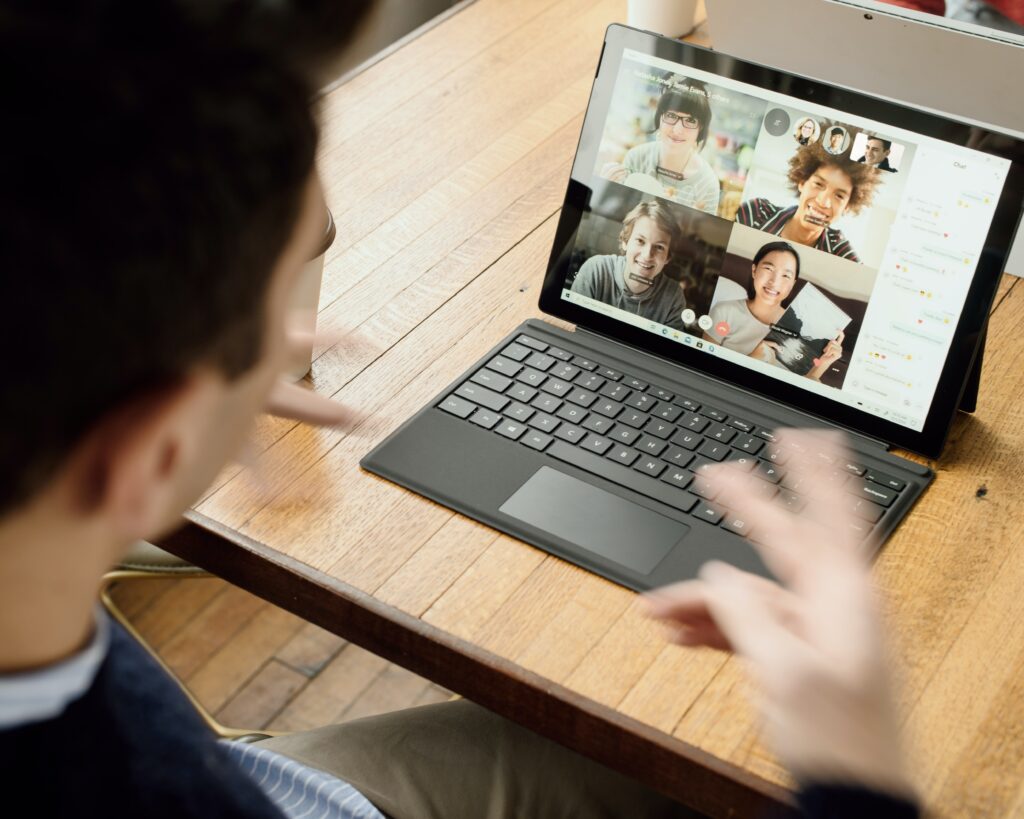
在宅勤務・テレワークが多くなったり、出張先など
リモートで会議に出席しないといけない時でもiPadなら手軽にリモート会議に参加できます。
iPadの本体にはカメラはもちろん、マイクも内蔵されているので
リモート会議用のアプリをiPadにインストールするだけで
他に必要な機器はありません。
なかでもホワイトボードアプリなどのホワイトボード機能のある会議用アプリなら
Applepencilを使って図示したり、それぞれが画面に書き込みながら会議ができるの
有意義な会議ができると思います。
プレゼンにも使える
iPadで手軽にスライドを作成したり
手書きの文字や図を上手に組み込んで印象的な資料を作ってプレゼンができます。
営業先での説明する時に紙の資料も悪くないのですが、
iPadの方がよりスマートな印象を相手に与えられます。
iPadの大きな画面で資料を提示したり
注目して欲しい箇所をズームしたりと印象的で分かりやすいPRができます。
このようにiPadを使えばオフィスワークや営業など仕事面でも便利で効率化がはかれます。

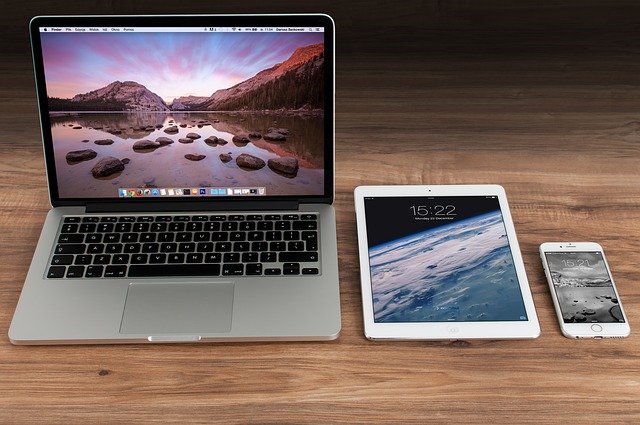
コメント